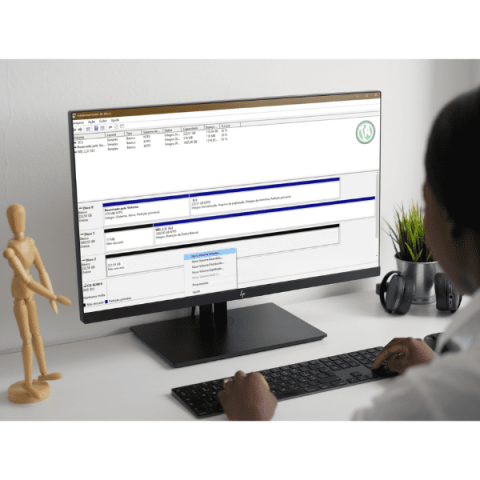Normalmente, todos os seus discos — internos e externos — são listados em “Este PC”, onde você pode abrir uma unidade e acessar seus arquivos.
Ocasionalmente, um HD aparece como não alocado — fazendo com que você não consiga armazenar nenhum arquivo nele.
Às vezes, o espaço não alocado aparece no disco que você está usando. Pode ser uma partição ou até mesmo a unidade inteira. Nesse caso, o maior risco é o de perda de dados, já que a unidade se torna inacessível ao sistema operacional.
Mas, não se preocupe, esse problema tem solução!
No artigo de hoje, vamos te ensinar o que é o HD não alocado, o que pode causar este problema, como corrigi-lo e o que fazer para recuperar os dados desta unidade.
O que significa HD não alocado?
Um HD não alocado significa que um disco rígido não está atribuído a nenhuma letra de unidade ou não pertence a uma partição.
Ao instalar um sistema operacional em seu PC, você precisa particionar esse HD não alocado — já que você não pode usar o disco sem alocar uma letra de unidade e um sistema de arquivos.
Em alguns casos, o HD existente (a unidade de disco que você está usando) também tem espaço não alocado — o que indica que o espaço em disco não pertence a nenhuma partição e nenhum dado pode ser gravado nele.
Para usar esse espaço não alocado, você precisa criar uma nova partição ou expandir a partição atual na unidade.
Mas, em alguns casos (raros), um HD inteiro fica não alocado!
Sim, às vezes, seu HD em bom funcionamento aparece como não alocado de repente, sem motivo — tornando todos os seus arquivos e pastas armazenados nele, inacessíveis.
Motivos de erro “HD não alocado”
É comum que HDs novos apareçam como não alocados. Mas, se o disco que você usa — e contém dados importantes armazenados — está apresentando este erro, isso pode estar ocorrendo devido a alguma das causas abaixo:
- Erro inesperado ao armazenar dados;
- Manuseio impróprio das unidades durante a ejeção;
- Ataques de malwares e vírus;
- Partições criadas ou modificadas incorretamente;
- Problemas com o software de driver do disco rígido.
É possível recuperar arquivos de HD não alocado?
Sim, é possível, mas já avisamos: é um processo complexo de ser feito por conta própria.
Pesquisando na internet, você encontrará diversas ferramentas (gratuitas e pagas) que prometem resolver esse problema, mas que exigem familiaridade com procedimentos técnicos.
Por isso, em vez de tentar recuperar arquivos de um HD não alocado utilizando estes softwares, deixe o procedimento para um serviço de recuperação de dados profissional.
Assim, você garante que seus dados serão recuperados com segurança, sem causar mais danos ao seu HD.
Como solucionar o problema de HD não alocado?
A seguir, sugerimos 3 passos simples para você resolver o problema de HD não alocado. Confira cada um deles:
Passo 1: Criar novo volume simples
A ferramenta Gerenciamento de Disco permite que você gerencie os discos rígidos do seu computador, assim como os discos externos.
Com ele, você pode criar um novo volume para substituir o que foi perdido:
- Clique com o botão direito do mouse no ícone Iniciar e, em seguida, Gerenciamento de Disco;
- Clique com o botão direito do mouse no volume não alocado. Clique em Novo Volume Simples;
- Quando o assistente do “Novo Volume Simples” for aberto, clique em Avançar;
- Especifique um tamanho para a nova partição e clique em Avançar;
- Defina um rótulo de volume e deixe todo o resto como padrão. Clique em Avançar;
- Na tela final, clique em Concluir.
Após a etapa final, o novo volume aparecerá no Gerenciamento de Disco. Você também pode acessá-lo no Windows Explorer.
Passo 2: Atribuição de letra
Agora, você precisa atribuir uma letra à unidade. Para isso:
- Clique com o botão direito e selecione a opção Alterar letra de unidade e caminho;
- Atribua a letra da unidade — ou adicione uma nova;
- Caso vá adicionar uma nova, clique em adicionar, selecione a letra desejada e dê OK.
Passo 3: Formatação
Por fim, você pode garantir que o processo seja bem-sucedido finalizando com uma formatação.
Para isso:
- Inicie o Windows Explorer e selecione a unidade que deseja formatar. Clique com o botão direito do mouse e vá para a opção Formatar;
- Isso abre uma janela pop-up dedicada, onde você pode selecionar o sistema de arquivos (como FAT ou NTFS) ou alterar o estilo da tabela de partição;
- Clique no botão Formatar e confirme sua escolha de formatar a unidade.
Você também pode formatar o HD no utilitário Gerenciamento de Disco
- Acesse o caminho Painel de controle > Gerenciamento do computador;
- Selecione a partição, clique com o botão direito do mouse e selecione Formatar. Isso iniciará um assistente dedicado que você pode seguir para formatar o HD.
Como recuperar dados não alocados do disco rígido
O modo mais seguro e confiável de recuperar dados não alocados do HD é recorrer a um serviço profissional especializado, como o que fornecemos aqui na Bot.
Nossos especialistas são altamente capacitados para recuperar seus dados, sem causar mais danos ao HD.
Para tanto, nossos profissionais manuseiam seu HD em uma sala limpa — um ambiente com as partículas de poeira totalmente controladas, garantindo a integridade da sua unidade.
Além disso, custeamos o envio do seu dispositivo a partir de qualquer localidade do país. Mas, se preferir, você também pode trazê-lo até uma de nossas mais de 20 unidades espalhadas por todas as regiões do Brasil.
Sem falar que analisamos seu HD, mesmo que ele já tenha sido aberto, e enviamos seu orçamento em até 48 horas.
Também estamos disponíveis 24 horas para esclarecer qualquer dúvida que você tenha sobre o processo de recuperação de dados. Basta nos abordar no Instagram, Twitter ou WhatsApp.
Conclusão
Um caso de HD não alocado significa que a unidade não está atribuída a nenhuma letra ou não pertence a nenhuma partição.
Para reverter esse quadro, você pode criar um novo volume, atribuir uma letra à unidade e, por fim, formatá-la.
Algumas das causas que levam ao HD não alocado são erros no armazenamento de dados, manuseio impróprio das unidades, vírus/malware, partições criadas/modificadas incorretamente ou falhas no software de driver do HD.
Porém, independentemente do que faz com que seu HD esteja não alocado, a primeira e mais importante medida é recuperar os dados dele.
Somente então você conseguirá aplicar os métodos que sugerimos para solucionar o erro de HD não alocado com segurança.
Para isso, confie em um serviço de recuperação profissional de dados, como o oferecido aqui na Bot.
Inicie a sua recuperação de dados conosco e tenha seu orçamento em até 48 horas!